

O Chromecast, quando nûÈo estûÀ recebendo mûÙdia de qualquer dispositivo, reproduz uma apresentaûÏûÈo de slides de algumas fotos maravilhosas de todo o mundo. Como vocûˆ nûÈo precisa conectar o dispositivo û sua Conta do Google, pode se perguntar de onde vûˆm essas imagens e se pode ou nûÈo personalizûÀ-las. A boa notûÙcia ûˋ que ûˋ fûÀcil personalizar essas fotos que funcionam como protetor de tela, desde que vocûˆ esteja pronto para conectar sua Conta do Google ao dispositivo. Depois de conectar sua conta, vocûˆ pode criar um ûÀlbum com suas fotos favoritas no Google Fotos e usûÀ-lo exclusivamente para o protetor de tela do Chromecast. Veja como.
Instale o aplicativo Chromecast no seu iPhone ou telefone Android. Toque no ûÙcone de hambû¤rguer no canto superior direito e conecte sua conta do Google. Quando terminar, saia do aplicativo Chromecast. Abra o aplicativo do Google Fotos em seu telefone ou acesse o Google Fotos em sua ûÀrea de trabalho e crie um novo ûÀlbum. Envie todas as imagens que vocûˆ deseja usar como proteûÏûÈo de tela para o ûÀlbum e dûˆ a ele um nome razoûÀvel e sem embaraûÏosos.
Quando terminar, abra o aplicativo Chromecast novamente. Toque em dispositivos e, quando vir seu dispositivo, toque no botûÈo "Mais", no canto superior esquerdo. Selecione "ConfiguraûÏûçes do pano de fundo".
Na tela do pano de fundo, toque em "Google Fotos". Na tela do Google Fotos, ative a opûÏûÈo "ûlbuns selecionados" e selecione o ûÀlbum que vocûˆ acabou de criar.



Como adicionar um site û discagem rûÀpida no Firefox
A nova pûÀgina da guia no Chrome e no Firefox apresenta sites que vocûˆ visita com frequûˆncia . Esse recurso especûÙfico, por exemplo, a discagem rûÀpida, ûˋ preenchido ao longo do tempo. Ele seleciona quais sites vocûˆ frequenta e atualiza para refleti-los. HûÀ uma diferenûÏa fundamental entre o modo como o recurso de discagem rûÀpida no Firefox funciona com a maneira como ele funciona no Google Chrome.
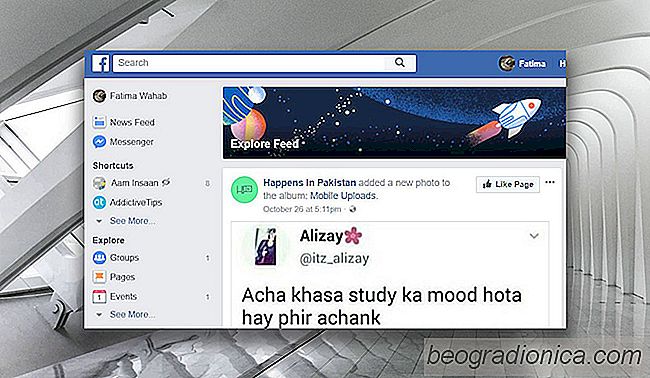
Como exibir a guia Explorar feed no Facebook
Por um breve perûÙodo, os aplicativos do Facebook para iOS e Android tiveram um 'Feed de exploraûÏûÈo' aba. Esta aba foi representada por um sûÙmbolo de foguete. A guia Explorar feed no Facebook mostrou as postagens em destaque no seu cûÙrculo de amigos, bem como em pûÀginas populares. A guia nûÈo mostrava o que seus amigos estavam compartilhando ou lendo.